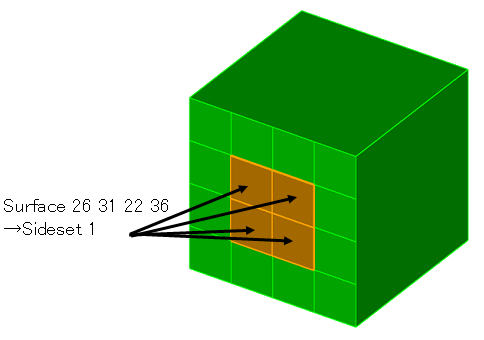カテゴリー
| 作成日/修正日 | 2015/10/9 | 2015/11/4 |
| 対応Cubitバージョン | 15.0.1, 15.0.4, 15.1.2,15.1.4,15.1.5 | |
| カテゴリー | Group→Sideset→Create | |
| GUI | Group→Sideset→Manage→Add | |
| TUI | sideset <id> surface <id>s | |
| キーワード | 面,サイドセット,グループ,作成 | |
| Key Word | Surface,Sideset,Create | |
SurfaceをまとめてSidesetを設定する方法について(Sideset-Add)
Trelisでは境界条件等のためにSurfaceをまとめてグループ化するSidesetというEntityがあります.SidesetはいくつかのSurfaceを含んだ一つのグループ平面という概念になります.各Sideset IDについて境界条件等を設定すると、対応するSurfaceは全て同一条件に設定されます.Surfaceに直接境界条件を設定した場合は,各グループ面に相当するSidesetは自動生成されます.
Fig 1 SurfaceにSidesetを設定する例
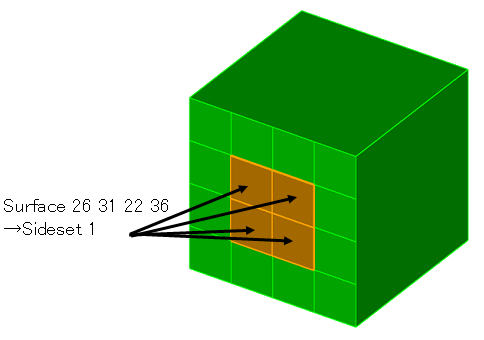
作業内容
1. Group→Sideset→ManageのAddを選択します.
➢ Group→Sideset→Manage→Add
2. Sideset IDに番号を入力します.ブランクのままでも自動で番号が割り当てられます.
➢ Sudeset ID [ ]
3. SelectでSurfaceを指定します.
➢ Select Surface [check]
4. まとめたいSurfaceのIDを指定します.
➢ ID(s) [26 31 22 36]
5. ApplyでSidesetが設定されます.
➢ Apply
Fig 2 Sidesetの作成設定
5. Sidesetが作成されるとPower ToolのSidesetに追記されていきます.ここのSideset IDをマウスでクリックするとWindowの対応するSurfaceがハイライトしますので,正しく設定されたがどうか確認することが出来ます.
Fig 3 設定したSidesetの確認
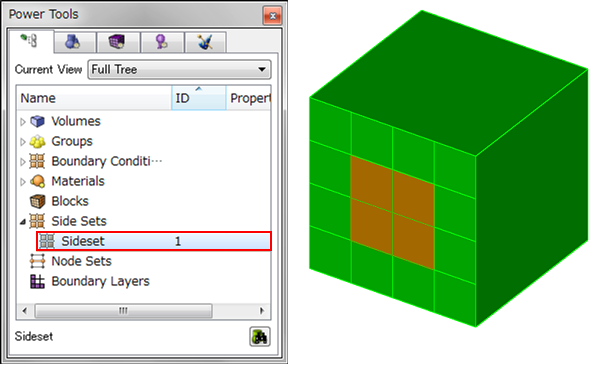
6.Command Panelでも設定されたSidesetに設定されたSurfaceを確認することが出来ます.Command Lineに表示されます.
➢ Group→Sideset→Manage→list
➢ Sideset ID(s) [1]
➢ Apply
Fig 4 Command PanelでのSidesetの確認
| (ジャーナル)SurfaceをまとめてSidesetを設定する方法(Sideset-Add) |
| reset ## brick x 8 ## split surface 1 split surface 7 8 split surface 10 11 split surface 9 12 split surface 15 14 19 18 split surface 16 13 20 17 ## sideset 1 surface 26 31 22 36 list sideset 1 |